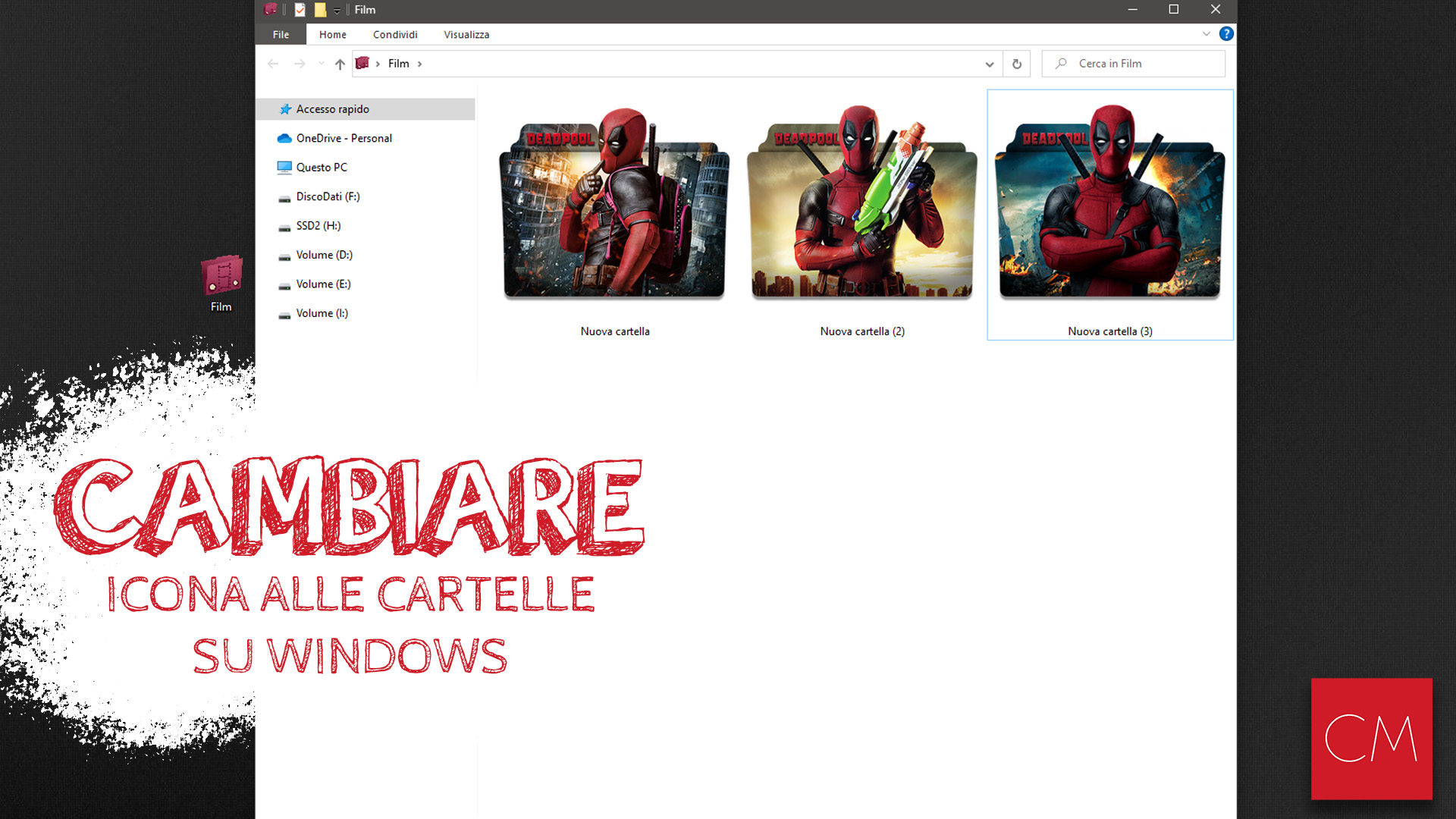
Come cambiare l’icona di una cartella su Windows: Personalizzare l’aspetto dell’icona di una cartella ci permette di individuarne più facilmente il contenuto.
Come cambiare l’icona di una cartella su Windows
Una cartella con icona personalizzata, oltre a dare un aspetto più personale al nostro PC ci permette anche di individuare più facilmente il suo contenuto.
Infatti assegnando un’icona chiara ad una cartella ci aiuta a trovarla più rapidamente senza dover leggerne il nome.
Dove trovare le icone da usare
Prima di poter cambiare l’icona ad una cartella dobbiamo avere l’icona giusta.
È importante sapere che Windows accetta le icone solo in formato ico, quindi se abbiamo l’icona in qualsiasi altro formato, dovremo convertirla.
Ci sono diversi siti che ci permettono di scaricare icone gratuitamente, alcuni di questi sono:
- IconFinder (dopo aver selezionato l’icona che ci piace clicchiamo sul campo Other per scaricarla in formato ico)
- FlatIcon (Qui è difficile trovare un’icona in formato ico, ma si può scaricare in png e convertirla)
- DeviantArt (Uno dei migliori siti per risorse grafiche, si trovano icone diverse dalle solite che si possno trovare sui vari siti, richiede però la registrazione per scaricare i contenuti)
- ConvertIco (Questo sito permette di convertire le icone in formato ico per utilizzarle con Windows)
Cambiare l’icona ad una cartella di Windows
Ora che abbiamo le icone che vogliamo utilizzare andiamo ad applicarle alla cartella.
Facciamo clic con il tasto destro del mouse sulla cartella che ci interessa e clicchiamo su Proprietà.
Da Proprietà selezioniamo la scheda Personalizza.
Qui abbiamo 2 opzioni:
- Immagine Cartella
- Icona Cartella
Immagine Cartella
Inserendo l’icona come immagine cartella non andremo a sostituire l’icona, ma faremo visualizzare la nostra icona all’interno di quella predefinita.
Questa immagine va a sostituire le anteprime dei file presenti in quella cartella.
Per farlo dal gruppo Immagine Cartella, selezioniamo Sfoglia File e selezioniamo l’immagine che preferiamo, clicchiamo su ok e poi su Applica.
Il risultato è simile a questo:

Icona Cartella
Se invece preferiamo cambiare completamente l’aspetto della cartella, andiamo a cliccare su Cambia Icona.
In questo modo l’icona non verrà inserita all’interno della cartella ma sostituirà la cartella.
Per farlo dal gruppo Icona Cartella, clicchiamo su Cambia Icona e poi su Sfoglia.
Selezioniamo l’icona che preferiamo, quindi confermiamo, clicchiamo su Applica ed avremo un risultato simile a questo:

Come rimuovere immagine cartella personalizzata
Se l’immagine usata come Immagine cartella non dovesse piacerci più, e non vogliamo sostituirla con un’altra ma vogliamo semplicemente rimuoverla possiamo:
Cliccare con il tasto destro sulla cartella e cliccare poi su Proprietà.
Andare sulla scheda Personalizza.
Nel gruppo Immagine cartella, clicchiamo su Ripristina Predefinita.
Clicchiamo quindi su Applica.
Come rimuovere icona cartella personalizzata
Se l’icona usata non ci piace e vogliamo tornare a quella originale, clicchiamo con il tasto destro del mouse sulla cartella e clicchiamo su Proprietà.
Quindi su Personalizza.
Dal gruppo Icona Cartella clicchiamo su Cambia Icona.
Ora clicchiamo sul tasto Ripristina in basso a sinistra e clicchiamo su ok e poi su Applica.
Rispondi